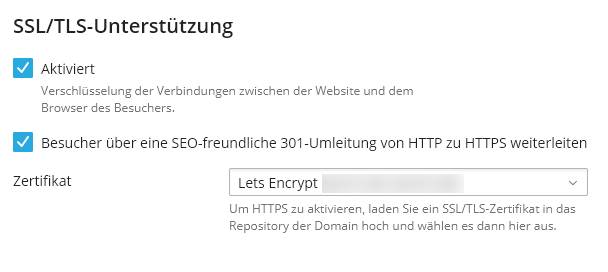Wie richte ich „Let's Encrypt“-Zertifikate in Plesk ein?
Was ist "Let's Encrypt"?
Let's Encrypt ist eine SSL-Zertifizierungsstelle, die es sich zu Aufgabe gemacht hat, verschlüsselte Verbindungen im Internet als Standard zu etablieren. Dieses Vorhaben wird von vielen großen Unternehmen unterstützt, weshalb der Dienst auch kostenfrei genutzt werden kann. Zudem werden Techniken eingesetzt, um ein automatisierte Verlängern zu ermöglichen, um so den Aufwand für Einrichtung und Pflege zu senken.
Wie richte ich Let´s Encrypt für den Webmailer ein?
Einrichtung von Let's Encrypt in Plesk Obsidian 18
In Plesk Obsidian 18 kann Let's Encrypt bei den SSL-/TLS-Zertifikaten verschoben. Um es einzurichten, klicken Sie bitte daher bei Ihrer Domain auf "SSL-/TLS-Zertifikate".
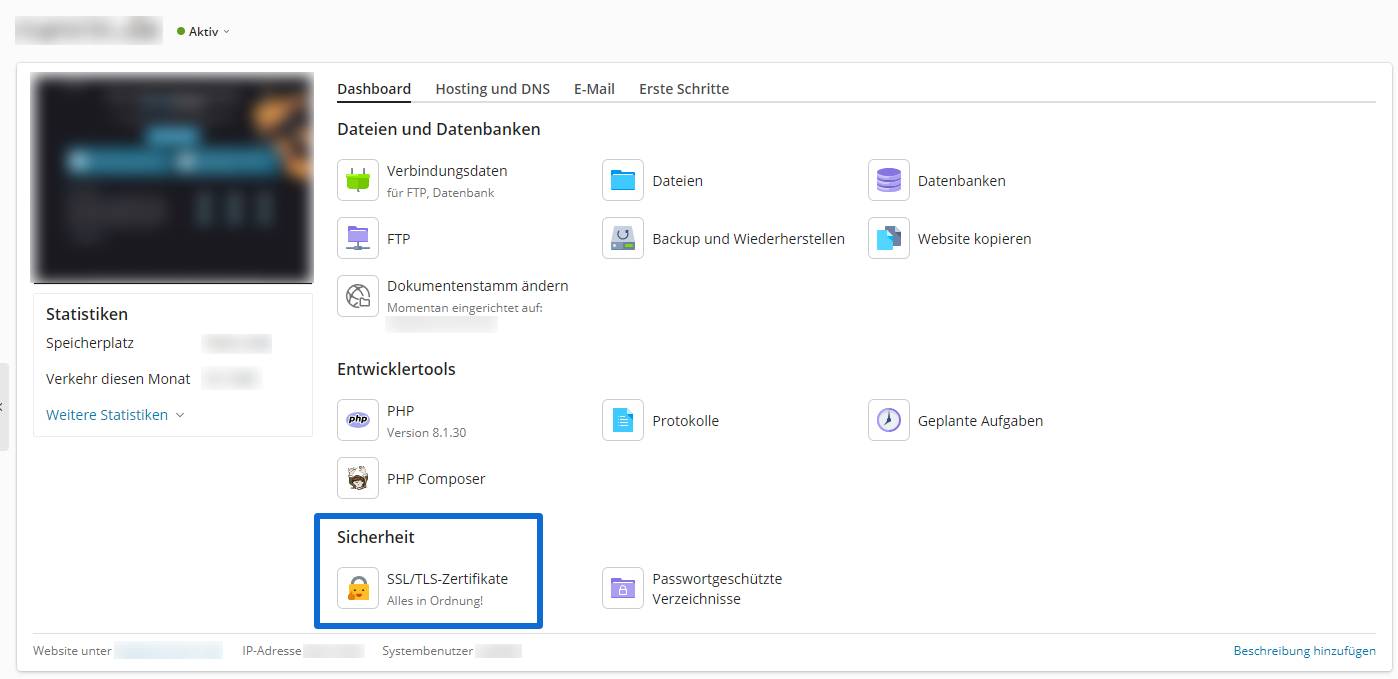
Dort sehen Sie eine Übersicht aller Informationen zu Ihrem eingerichteten Zertifikat. Da noch keines eingerichtet ist, findet sich nur die Möglichkeit, ein SSL Zertifikat anzulegen. Für Let's Encrypt klicken Sie einfach unter "Kostenloses Basiszertifikat von Let's Encrypt installieren auf den "Installieren"-Button.

Geben Sie nun die E-Mail-Adresse an, die für dringende Benachrichtigungen und zur Wiederherstellung von verloren gegangenen Schlüsseln genutzt werden soll. Die E-Mail-Adresse des Inhabers des Abonnements ist hier der Standard.
Wählen Sie nun alle Domainvarianten aus, die mit einem Let's Encrypt Zertifikat geschützt werden sollen. Für den optimalen Schutz empfehlen wir, den Domainnamen, die www-Subdomain und den Webmail-Eintrag zu schützen.
Achtung: Wenn Sie eine individuelle Subdomain schützen möchten, gibt es keinen Webmail-Eintrag.
Der Punkt "Zertifikat der E-Mail-Domain zuweisen" bitte nicht setzen. Da der Mailversand über unsere Serveradresse selbst erfolgt, die bereits mit einem SSL Zertifikat gesichert ist, ist diese Option nicht notwendig.
Um das Zertifikat von Let's Encrypt für das Abonnement abzurufen und zu installieren muss noch auf "Kostenlos nutzen" geklickt werden.

Nachdem das Zertifikat installiert wurde, wird es automatisch zum Schutzt Ihrer Seite hinterlegt. Wenn Sie jetzt noch eine automatische Weiterleitung auf https einrichten wollen, klicken Sie links bei "Von HTTP auf HTTPS umleiten den Regler nach rechts.
Ich habe Let's Encrypt eingerichtet, aber meine Seite kann nicht per HTTPS erreicht werden. Was muss ich noch tun?
Sollten Sie mehrere SSL Zertifikate verwenden oder das neue Let's Encrypt Zertifikat wurde nicht automatisch zugewiesen, können Sie es manuell festlegen. Navigieren Sie hierfür auf Websites & Domains, wählen bei der Domain den Reiter Hosting & DNS aus und klicken danach auf Hosting.
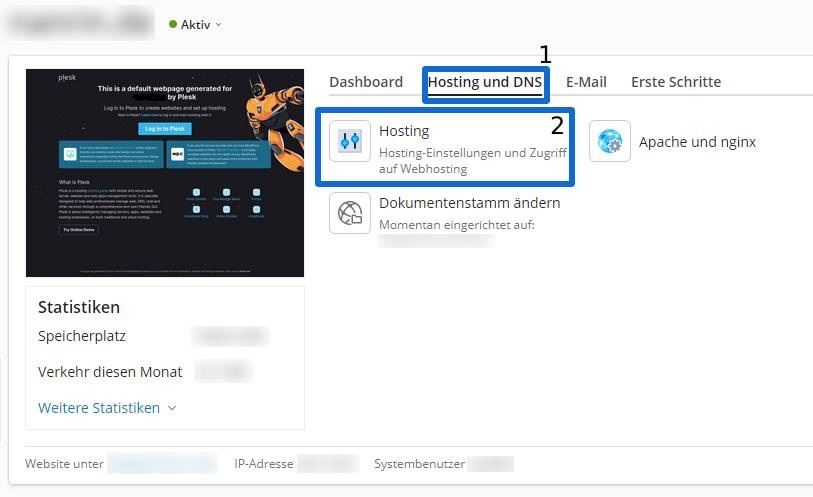
Setzen Sie den Haken im Kästchen SSL/TLS-Unterstützung, sollte dieser nicht gesetzt sein.
Wählen Sie das gerade generierte Let's Encrypt-Zertifikat aus dem Menü Zertifikat aus und bestätigen Sie dies mit OK.